在 Excel 中,你可以通过多种方式将表格放大,例如:使用缩放功能、调整列宽和行高、以及利用全屏模式。其中,使用缩放功能是最常见且最方便的一种方式,因为它能够快速调整整个工作表的显示比例,使得查看和编辑更加舒适。接下来,我们详细探讨这些方法。
一、使用缩放功能
1. 快速缩放
使用 Excel 的缩放功能可以快速放大或缩小工作表的显示比例。你可以通过以下几种方式进行操作:
1.1 状态栏缩放滑块
在 Excel 窗口的右下角,你会看到一个缩放滑块。拖动滑块可以快速调整表格的放大比例。你也可以点击滑块左侧的减号或右侧的加号按钮,分别减少或增加缩放比例。
1.2 缩放对话框
你还可以通过“视图”选项卡中的“缩放”按钮来打开缩放对话框。在这里,你可以输入具体的缩放百分比,或者选择预设的缩放选项,如“适合窗口”、“100%”、“75%”等。
2. 使用快捷键
Excel 还支持通过快捷键来调整缩放比例。按住 Ctrl 键的同时滚动鼠标滚轮,可以快速放大或缩小表格。这种方法特别适合需要频繁调整缩放比例的用户。
二、调整列宽和行高
1. 手动调整
你可以手动调整列宽和行高,使得表格内容看起来更大、更清晰。将鼠标悬停在列标或行标之间的边界线上,当鼠标指针变成双箭头时,拖动边界线即可调整宽度或高度。
2. 自动调整
Excel 还提供了自动调整列宽和行高的功能。选中需要调整的列或行,双击列标或行标之间的边界线,Excel 会根据单元格内容自动调整到最佳宽度或高度。
三、利用全屏模式
1. 全屏查看
全屏模式可以让你最大限度地利用屏幕空间查看表格。按下 F11 键可以进入或退出全屏模式。在全屏模式下,所有工具栏和功能区都会隐藏,只显示工作表内容。
2. 隐藏功能区
如果你不想完全进入全屏模式,可以选择隐藏功能区来增加显示空间。在 Excel 窗口右上角,点击功能区折叠按钮(一个小箭头图标),或者按下 Ctrl + F1 快捷键即可。
四、视图选项
1. 页面布局视图
页面布局视图可以帮助你更好地查看和调整表格的打印效果。在“视图”选项卡中,选择“页面布局”视图,可以看到页面边距、页眉和页脚等内容,这样你可以更直观地调整表格布局。
2. 自定义视图
Excel 提供了自定义视图功能,你可以保存当前的视图设置,包括缩放比例、窗口位置和大小等。这样,当你需要恢复到特定视图时,只需选择保存的视图即可。
五、使用辅助工具
1. 屏幕放大镜
如果你只是暂时需要放大某个部分的内容,可以使用操作系统自带的屏幕放大镜工具。Windows 和 macOS 都提供了内置的屏幕放大镜,可以放大屏幕上的任何部分内容。
2. 第三方软件
有一些第三方软件可以帮助你更好地放大和查看 Excel 表格内容。例如,Snagit 等屏幕捕捉软件不仅可以放大屏幕内容,还可以对其进行标注和编辑。
六、调整显示设置
1. 分辨率调整
调整显示器的分辨率也可以影响 Excel 表格的显示效果。在操作系统的显示设置中,你可以选择较低的分辨率,使得屏幕上的内容看起来更大。
2. 字体和样式调整
通过调整 Excel 表格中的字体和样式,也可以使得内容看起来更大、更清晰。选中需要调整的单元格,右键选择“设置单元格格式”,在“字体”选项卡中调整字体大小和样式。
七、利用打印设置
1. 打印预览
在“文件”选项卡中选择“打印”,可以进入打印预览界面。在这里,你可以调整打印缩放比例,使得表格在打印时放大或缩小。
2. 页面设置
在打印预览界面中,点击“页面设置”按钮,可以调整页面边距、纸张方向和打印区域等设置。这样可以更好地控制打印输出效果。
八、使用Excel插件
1. Power Query
Power Query 是一个强大的数据处理工具,可以帮助你更好地处理和展示大数据量的表格。通过 Power Query,你可以将数据导入到 Excel 中,进行清洗和转换,然后再放大查看。
2. Power Pivot
Power Pivot 是另一个强大的插件,适用于处理复杂的数据模型和大数据量表格。它可以帮助你更好地管理和分析数据,同时提供更好的放大和查看功能。
九、提高Excel技能
1. 学习快捷键
熟练掌握 Excel 的快捷键可以大大提高工作效率。除了基本的放大缩小快捷键,你还可以学习其他常用的快捷键,如复制粘贴、查找替换、格式刷等。
2. 参加培训课程
参加 Excel 培训课程可以系统地学习和掌握 Excel 的各种功能和技巧。无论是在线课程还是线下培训,都可以帮助你更好地使用 Excel,提高工作效率。
十、总结
通过上述方法,你可以在 Excel 中轻松地放大表格内容,提高查看和编辑的舒适度。无论是使用缩放功能、调整列宽和行高,还是利用全屏模式和辅助工具,都会让你在处理数据时更加得心应手。希望这些方法能帮助你更好地使用 Excel,提高工作效率。
相关问答FAQs:
1. 如何在Excel中放大表格?
问题: 怎样调整Excel表格的放大倍率?
回答: 您可以使用以下方法在Excel中放大表格:
使用鼠标滚轮:将鼠标光标放置在表格上,然后使用滚轮向上滚动,表格就会逐渐放大。
使用放大缩小选项:在Excel工具栏中,找到放大/缩小选项,点击放大按钮(一般是一个放大镜图标),表格就会放大。
使用键盘快捷键:按下Ctrl键并同时按下加号键(+),表格就会放大。重复按下加号键可以进一步放大表格。
2. 如何调整Excel表格的放大倍率?
问题: 我想将Excel表格放大到特定的倍率,应该如何调整?
回答: 如果您想将Excel表格放大到特定倍率,可以尝试以下方法:
使用缩放选项:在Excel工具栏中,找到放大/缩小选项,点击“自定义缩放”或者“百分比”选项,然后输入您想要的倍率,按下确定即可。
使用快捷键:按下Ctrl键并同时按下加号键(+),然后按下Ctrl键并同时按下1键,这会将表格放大到100%的倍率。您可以根据需要再次按下加号键调整倍率。
3. 如何将Excel表格放大以便更清楚地查看?
问题: 我的Excel表格很小,我想将其放大以便更清楚地查看,有什么方法吗?
回答: 是的,您可以使用以下方法将Excel表格放大以便更清楚地查看:
使用鼠标调整大小:将鼠标光标放在表格的角落或边缘上,然后将鼠标拖动以调整表格的大小。通过增大表格的尺寸,您可以使其更清晰可见。
使用缩放选项:在Excel工具栏中,找到放大/缩小选项,点击放大按钮(一般是一个放大镜图标),表格会放大以适应窗口大小,从而更清晰地显示表格内容。
使用键盘快捷键:按下Ctrl键并同时按下加号键(+),表格会放大以适应窗口大小,从而使其更清晰可见。
文章包含AI辅助创作,作者:Edit2,如若转载,请注明出处:https://docs.pingcode.com/baike/4587550